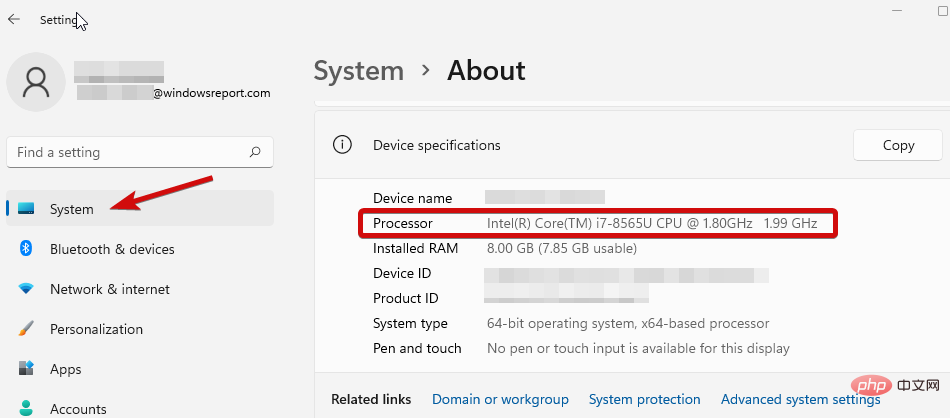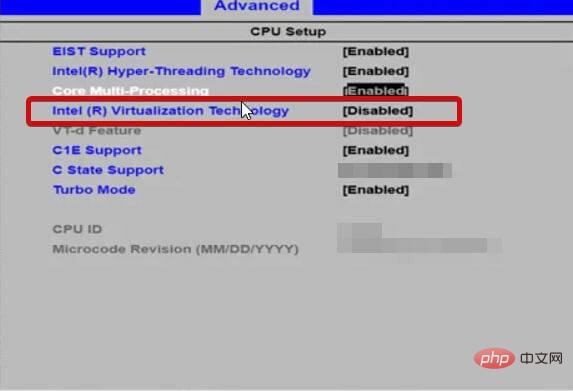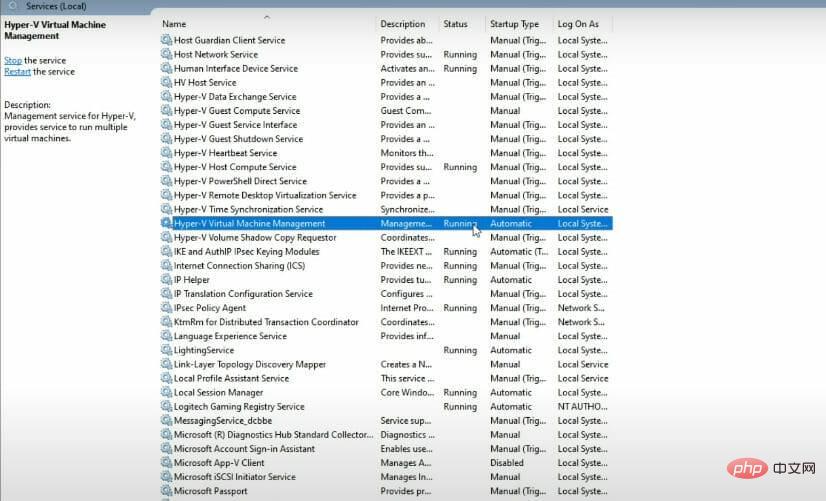Hypervisor ialah teknologi Microsoft sendiri yang membolehkan pengguna mencipta dan mengurus mesin maya.
Daripada mencipta dan memadam mesin maya, membuat sandaran, mengekalkan prestasi dan memperuntukkan sumber, alat hebat ini boleh melakukan semuanya. Mari kita lihat lebih dekat.
Untuk apa program pengurusan digunakan?
-
Kemudahalihan: Mesin maya didayakan tanpa komputer fizikal meningkatkan kemudahalihan mesin. Kebebasan hypervisor ini membolehkan penggunanya mengendalikan berbilang sistem pengendalian pada komputer fizikal yang sama dan aplikasi hos yang memberi manfaat kepada setiap sistem pengendalian.
-
Kecekapan: Berbilang mesin maya boleh dijalankan pada satu pelayan fizikal, mengurangkan risiko ketidakpadanan antara sumber perkakasan dan keperluan aplikasi. Selain itu, ia telah terbukti kos efektif dan cekap tenaga.
-
Kelajuan: Mesin maya dicipta dengan sangat mudah, memaksimumkan faktor kelajuan.
-
Skalabiliti: Infrastruktur berbilang VM menyediakan fleksibiliti dan peningkatan skalabiliti berbanding mana-mana persekitaran lain kerana ia cenderung untuk mengendalikan berbilang VM pada satu masa.
-
Kapasiti storan dipertingkat: Menyediakan pengguna mesin maya dengan ruang sumber storan dan pengurusan kapasiti yang lebih baik. Ia menyediakan kapasiti storan kepada aplikasi pada mesin maya.
-
Mudah dipulihkan: Salah satu kelebihan hypervisor ialah ia boleh memulihkan pusat data VM jika ia diserang. Maya pelayan memaksimumkan kesinambungan perniagaan dengan cara yang lebih pantas dan pantas.
Walaupun terdapat banyak kelebihan untuk menggunakannya, anda mungkin mengalami gangguan sekali-sekala, seperti ralat Windows 11 Hypervisor.
Petua Pakar: Sesetengah masalah PC sukar diselesaikan, terutamanya jika repositori rosak atau fail Windows tiada. Jika anda menghadapi masalah membetulkan ralat, sistem anda mungkin rosak sebahagiannya. Kami mengesyorkan memasang Restor, alat yang boleh mengimbas mesin anda dan menentukan di mana masalahnya.
Klik di sini untuk memuat turun dan mula membaiki.
Menurut pengguna, hipervisor tidak berjalan sama sekali, atau ia tiba-tiba ranap dengan kod hentian BSOD. Tetapi mengapa ini berlaku?
Apakah yang menyebabkan Hypervisor gagal dalam Windows 11?
- Pemacu Lapuk
- Kemas Kini Windows Hilang atau Gagal
- Sektor Cakera Buruk
- Fail Rosak
- Tetapan Tidak Betul atau bercanggah
Bagaimana untuk membetulkan ralat Hypervisor dalam Windows 11?
1. Semak sama ada CPU anda menyokong virtualisasi dan dayakannya dalam BIOS
- Buka apl Tetapan dan pergi ke bahagian Sistem .
- Di bawah Spesifikasi Peranti, semak butiran yang sepadan dengan pemproses anda.
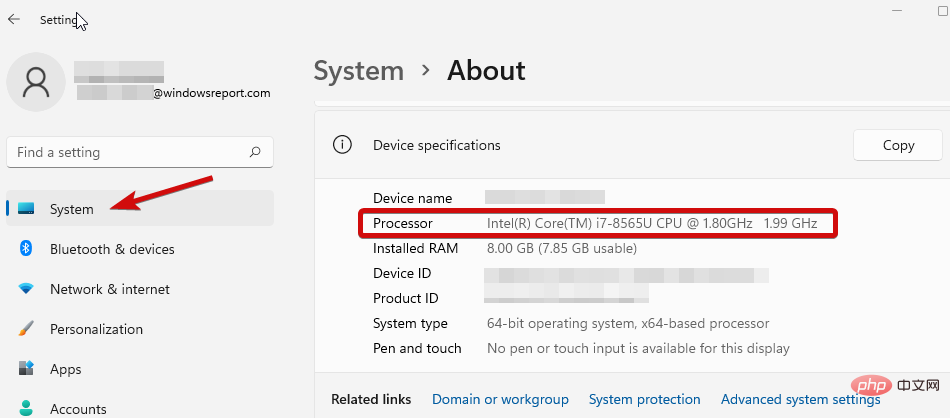
- Seterusnya, lawati tapak pengilang dan semak sama ada CPU anda menyokong virtualisasi (menggunakan butiran tepat yang anda perolehi dalam langkah sebelumnya).
- Jika ya, anda perlu memastikan virtualisasi didayakan dalam BIOS anda.
- Untuk melakukan ini, akses BIOS anda (jika anda memerlukan bantuan, berikut ialah cara untuk memasukkan BIOS pada PC Windows).
- Klik pada Mod Lanjutan dan pergi ke tab Terperinci.
- Pilih Persediaan/Konfigurasi CPU dan tetapkan Teknologi Maya Intel R ( untuk Intel ) atau Mod SVM (untuk AMD ) kepada Didayakan.
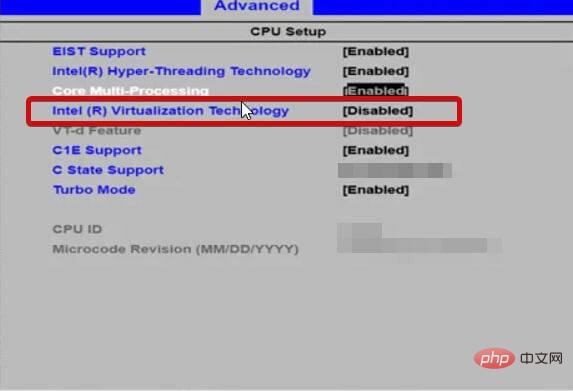
- Pastikan anda menyimpan perubahan anda sebelum keluar dari skrin ini.
2. Kemas kini pemacu anda
Apabila ia berkaitan dengan ralat sistem, pemandu yang hilang atau sebaliknya adalah suspek yang terkenal. Tidak kira versi Windows yang sedang anda jalankan, memastikannya dalam keadaan baik adalah penting.
Kini, terdapat pelbagai cara untuk mengemas kini pemacu anda dalam Windows 11, tetapi kami berpendapat tiada yang lebih baik daripada alat automatik yang melakukan tugas untuk anda. Ia lebih pantas, lebih tepat dan boleh menjimatkan banyak masalah.
Pelbagai ralat adalah akibat kegagalan pemandu. Dalam kes ini, anda mungkin perlu mengemas kini atau memasang semula komponen khusus ini sepenuhnya. Memandangkan prosesnya tidak mudah, kami mengesyorkan menggunakan alat automatik untuk melakukan kerja. Begini cara untuk melakukannya:
-
Muat turun dan pasang DriverFix.
- Lancarkan aplikasi.
- Tunggu sehingga perisian mengesan sebarang pemandu yang rosak.
- Anda kini akan melihat senarai semua pemacu yang bermasalah, anda hanya perlu memilih pemacu yang ingin anda betulkan.
- Tunggu DriverFix memuat turun dan memasang pemacu terkini.
-
Mulakan semulaPC untuk perubahan berkuat kuasa.

Pembaikan Pemacu
Pasang dan gunakan DriverFix sekarang untuk memastikan Windows anda bebas daripada sebarang jenis ralat yang disebabkan oleh pemacu yang rosak!
Percubaan PercumaLawati Tapak Web
Penafian: Program ini memerlukan peningkatan daripada versi percuma untuk melakukan tindakan tertentu.
3. Mulakan semula perkhidmatan yang sepadan
- Tahan kunci Windows dan taip R untuk membuka dialog "Jalankan" kotak.
- Masukkan services.msc dan klik Enter.
- Dalam senarai, cari Pengurusan Mesin Maya Hyper-V.
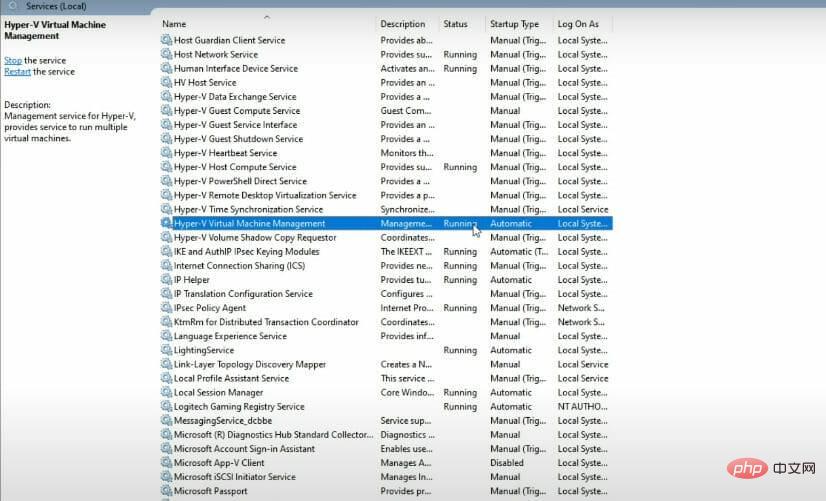
- Klik kanan entri ini dan pilih Berhenti jika ia sedang berjalan.
- Akhir sekali, mulakan semula perkhidmatan dan semak sama ada ia membantu menyelesaikan ralat Windows 11 Hypervisor.
4. Gunakan Command Prompt
- Buka Command Prompt dengan hak pentadbiran.

- Dalam tetingkap baharu, taip arahan berikut dan tekan Enter:
<code><strong>bcdedit /set hypervisorlaunchtype auto</strong>bcdedit /set hypervisorlaunchtype auto
- Mulakan semula dan semak sama ada ia berfungsi dengan betul.
5 Kaedah lain yang anda boleh cuba
- Pasang semula ciri Hyper-V daripada ciri Windows
- Pasang kemas kini Windows terkini, atau sebaliknya, Jika. anda mendapat ralat Hypervisor selepas melakukan ini, nyahpasang kemas kini yang dipersoalkan (Berikut ialah cara untuk menyahpasang kemas kini dengan mudah dalam Windows 11)
- Kemas kini BIOS anda (jika anda memerlukan bantuan, kami telah menyediakan langkah demi langkah tutorial , menunjukkan kepada anda cara untuk memasukkan dan mengemas kini BIOS anda dalam Windows 11)
-
Imbas cakera untuk tanda-tanda kerosakan menggunakan alat terbina dalam: chkdsk C: /f /r /x
-
Gunakan Pemulihan Sistem untuk menukar Windows kepada keadaan sebelumnya di mana Hypervisor berfungsi -
Cuba gunakan penyelesaian pihak ketiga seperti WMware Workstation
Lupakan semua tentang Hyper-V yang tidak berjalan dalam Windows 11 Maklumat
Atas ialah kandungan terperinci Selesaikan ralat Windows 11 Hypervisor dalam beberapa langkah mudah. Untuk maklumat lanjut, sila ikut artikel berkaitan lain di laman web China PHP!